在日常工作当中,每天都需要编辑大量的Word文档,有时当工作太多,新建的文档或者修改的文档还未来得及保存时,就不慎关闭,该如何恢复呢,今天我们就来教大家在Word文档当中,如何恢复未保存的文档,一起来学习一下吧。
首先,我们打开或新建一篇Word文档,然后不保存进行关闭操作:
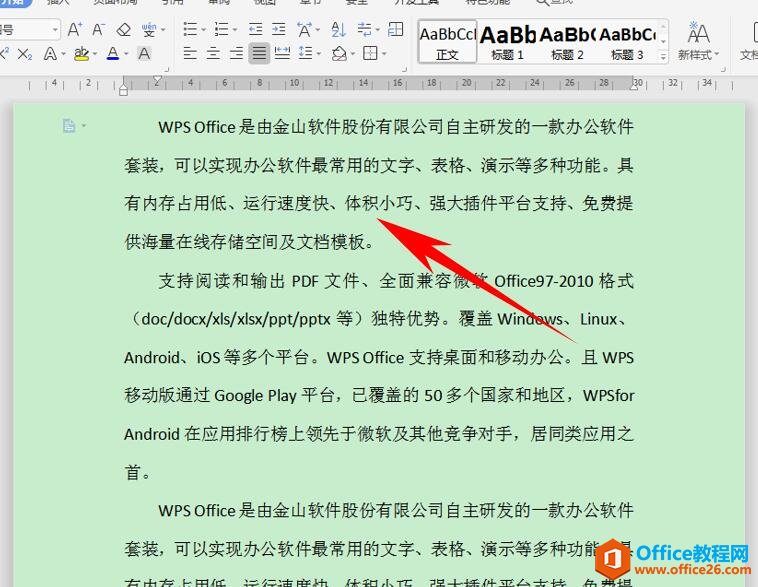
再次打开后,文档的修改内容并没有被保存,还是旧文档,单击工具栏【文件】的下拉菜单下选择【备份与恢复】,在下级菜单中选择【备份中心】:
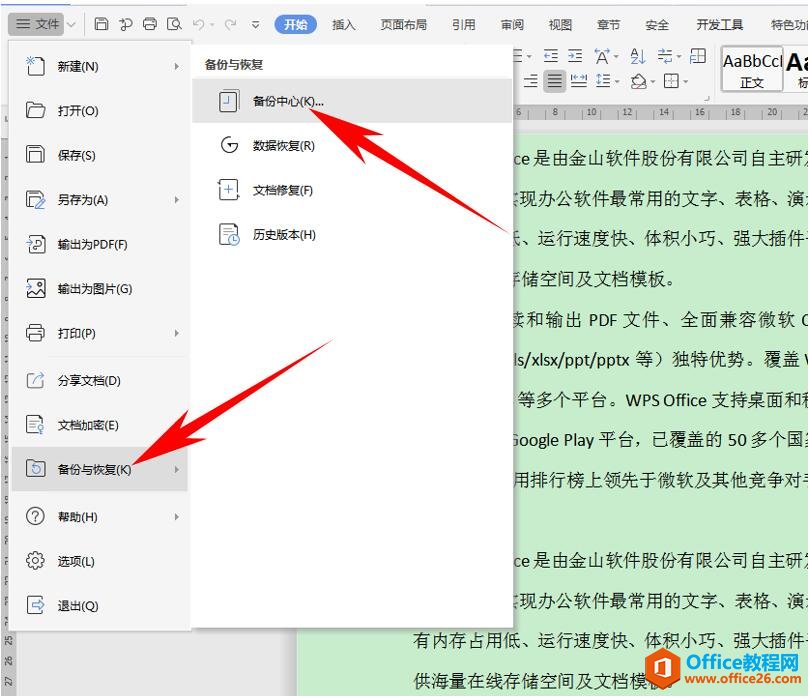
弹出【备份中心】的对话框,选择本地备份,可以看到我们正在操作的文字文稿1,有多份版本,选择最近时间的版本打开即可恢复文档:
如何去掉 Word 里的大量回车符
在利用Word文档进行日常办公时,经常需要制作各种各样的文档,在插入文档的过程当中,很多用户发现文档中存在大量回车符,非常影响文档的美观,那么该如何去掉这些回车符呢,一起来学
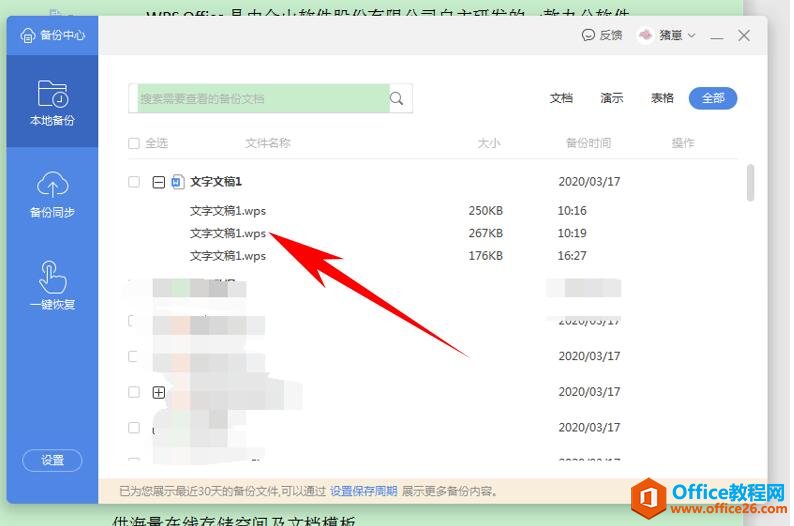
更保险的方法,需要将文档的自动保存时间缩短,最大可能保证文档不丢失,返回【备份中心】,选择左下角的【设置】:
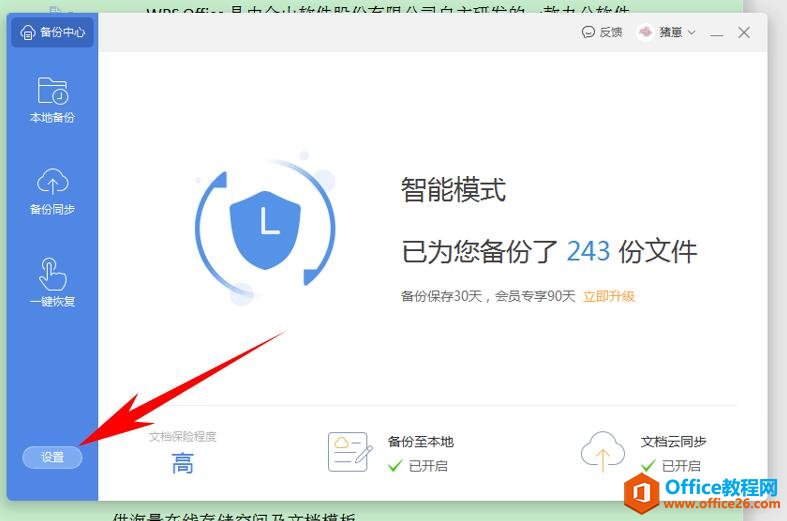
弹出设置,可以选择定时备份,将时间间隔缩短至10分钟甚至更短:
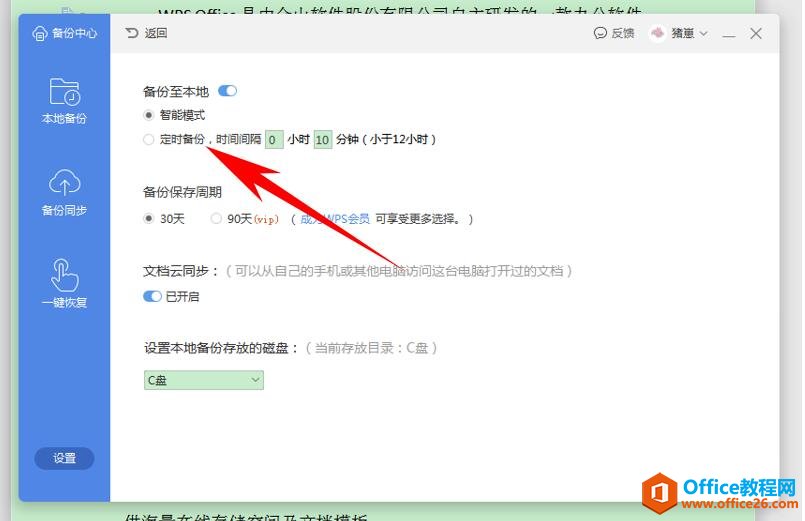
那么,在Word文档当中,没保存的 Word 文档如何恢复的方法,是不是非常简单呢,你学会了吗?
如何设置 Word 的标题样式
在利用Word文档进行日常办公时,经常需要为文档添加标题,一个醒目美观的文档标题可以大大提升文档的档次,并且学生在写论文时,对标题也有一定的要求,那么在文档当中,如何设置Wor






